Мастер-Web:Руководство пользователя. Работа в системе online бронирования — различия между версиями
| [непроверенная версия] | [непроверенная версия] |
Egorova (обсуждение | вклад) (→Восстановление пароля) |
Egorova (обсуждение | вклад) (→Бронирование заявок в режиме реального времени в базу туроператора) |
||
| Строка 697: | Строка 697: | ||
По нажатию кнопки "Выслать пароль", на e-mail, указанный при регистрации, будет отправлено письмо с регистрационными данными. | По нажатию кнопки "Выслать пароль", на e-mail, указанный при регистрации, будет отправлено письмо с регистрационными данными. | ||
| − | ===Бронирование заявок в режиме реального времени в базу туроператора=== | + | ====Бронирование заявок в режиме реального времени в базу туроператора==== |
'''Упрощенное оформление''' | '''Упрощенное оформление''' | ||
<BR>Упрощенное оформление – это оформление без возможности какого-либо редактирования программы туров. По нажатию на цену, пользователь сразу переходит в экран ввода информации о туристах. Данный режим доступен, если в web.config стоит настройка skipBasket. | <BR>Упрощенное оформление – это оформление без возможности какого-либо редактирования программы туров. По нажатию на цену, пользователь сразу переходит в экран ввода информации о туристах. Данный режим доступен, если в web.config стоит настройка skipBasket. | ||
Для оформления заявки в режиме реального времени необходимо авторизоваться в системе, введя Имя пользователя и Пароль: | Для оформления заявки в режиме реального времени необходимо авторизоваться в системе, введя Имя пользователя и Пароль: | ||
| − | <BR>[[Файл:AE66.png]]<BR> | + | <BR><BR>[[Файл:AE66.png]]<BR><BR> |
| − | Авторизоваться можно в любом экране работы в системе, до момента оформления туристов в экране | + | Авторизоваться можно в любом экране работы в системе, до момента оформления туристов в экране "Оформление заказа". |
| − | Для формирования заявки проделайте действия, описанные в пункте | + | Для формирования заявки проделайте действия, описанные в пункте "Подбор тура, просмотр цен и наличия мест на туры" настоящей инструкции. |
| − | По нажатию на цену в экране | + | По нажатию на цену в экране "Ценовой лист" вы попадете в экран "Оформление заказа" (http://ip-адрес сервера "Мастер-Веб"/MasterWebStandard/Order.aspx) |
| − | <BR>[[Файл:AE67.png]]<BR> | + | <BR><BR>[[Файл:AE67.png]]<BR><BR> |
В этом экране внесите данные туристов. Поля, обязательные для ввода определяются настройкой в файле web.config. | В этом экране внесите данные туристов. Поля, обязательные для ввода определяются настройкой в файле web.config. | ||
| − | Чтобы проверить/ отредактировать список услуг, которыми будут пользоваться туристы, в строке с описанием туриста нажмите ссылку | + | Чтобы проверить/ отредактировать список услуг, которыми будут пользоваться туристы, в строке с описанием туриста нажмите ссылку "Услуги". В открывшемся окне будет представлен список услуг, заведенных в туре. Услуги, отмеченные флажками, "привязаны" к выбранному туристу. Для изменения списка услуг для данного туриста, снимите или отметьте флажком нужные услуги. После изменения списка услуг туристов для перерасчета цены тура нужно нажать "Рассчитать" в верхней части экрана. |
| − | По нажатию кнопки | + | По нажатию кнопки "Забронировать" в верхней части экрана "Оформления заказа", заявка запишется в базу данных туроператора и откроется экран "Информация о заказе" (http://ip-адрес сервера "Мастер-Веб"/MasterWebStandard/OrderInfo.aspx). |
| − | <BR>[[Файл:AE68.png]]<BR> | + | <BR><BR>[[Файл:AE68.png]]<BR><BR> |
| − | Здесь пользователю представлена информация о сделанном заказе с указанием номера заявки в базе туроператора, ее реального статуса, всей информации о туре. Здесь же можно распечатать | + | Здесь пользователю представлена информация о сделанном заказе с указанием номера заявки в базе туроператора, ее реального статуса, всей информации о туре. Здесь же можно распечатать "Лист бронирования" и другие доступные отчеты. |
| − | Также при необходимости можно внести некоторые примечания к данной заявке в блоке | + | Также при необходимости можно внести некоторые примечания к данной заявке в блоке "Переписка с менеджером, обслуживающим заказ", который находится в нижней части экрана. |
===Стандартная корзина=== | ===Стандартная корзина=== | ||
Версия 13:06, 2 ноября 2011
Содержание
- 1 Работа незарегистрированных пользователей
- 1.1 Просмотр расписания и наличия мест на рейсах
- 1.2 Экран «Наличие мест на рейсах»
- 1.3 Экран "Полетная программа"
- 1.4 Подбор тура, просмотр цен и наличия мест на туры
- 1.5 Быстрый поиск (форма 1)
- 1.6 Быстрый поиск (форма 2)
- 1.7 Стандартный поиск
- 1.8 Расширенный поиск
- 1.9 Отправка запроса на бронирование.
- 1.10 Стандартная корзина
- 1.11 Упрощенная корзина.
- 1.12 Экран "Динамический лист предложений"
- 1.13 Экран "Динамический лист предложений с наличием мест"
- 1.14 Экран "Динамический лист предложений с наличием мест" (форма 2)
- 1.15 Экран "Динамический лист предложений с наличием мест" (форма 3)
- 1.16 Экран "Остановки продаж в гостиницах"
- 1.17 Экран "Наличие мест в отелях"
- 1.18 Экран "Наличие мест на турах"
- 1.19 Экран "Спецпредложения"
- 1.20 Экран "Навигатор СПО"
- 1.21 Экран "Список туров по направлению"
- 1.22 Экран "Список туров по направлению 2"
- 2 Экран "Список туров по странам" (форма 1)
- 2.1 Экран "Список туров по странам" (форма 2)
- 2.2 Экран "Динамический лист с ценами по туру"
- 2.3 Экран "Информация по туру"
- 2.4 Экран "Список отелей по городу"
- 2.5 Экран "Статус путевки"
- 2.6 Экран "Статус путевки и услуги"
- 2.7 Экран "Статус перелета"
- 2.8 Экран "Статус визы"
- 2.9 Экран "Туры без проживания"
- 2.10 Экран "Сравнение цен"
- 2.11 Выставление туров через канал RSS
- 2.12 Работа в системе для зарегистрированных пользователей
- 3 Регистрация в системе
- 4 Стандартная корзина
- 5 Упрощенная корзина
- 6 Упрощенная корзина (форма 2)
- 7 Advanced Basket
- 8 Надстройка «Страховка от невыезда»
- 9 Учет комиссии агентства
- 10 Просмотр списка забронированных туров
- 11 Бонусные программы
- 12 Просмотр подробной информации о заказе
- 13 Редактирование оформленных заявок
Работа незарегистрированных пользователей
Система бронирования ПК "Мастер-Веб" незарегистрированным пользователям позволяет получить следующую информацию в реальном режиме времени о продуктах туроператора:
- Расписание и наличие мест на рейсах
- Подбор тура, просмотр цен и наличия мест на туры
- Динамический анализ цен
- Остановки продаж в гостиницах
- Отправить запрос на бронирование тура
Просмотр расписания и наличия мест на рейсах
Экран «Наличие мест на рейсах»
Экран "Расписание и наличие мест на рейсах" доступен по адресу http://ip-адрес сервера Мастер- Web/MasterWebStandard/Extra/AviaQuotes.aspx
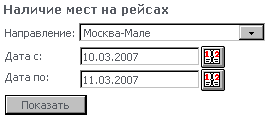
Для просмотра расписания рейсов и наличия мест нужно выбрать направление авиаперелета, город вылета – город прилета, и задать интересующий период. По нажатию на кнопку "Показать" система отобразит перелеты, отвечающие заданным условиям.
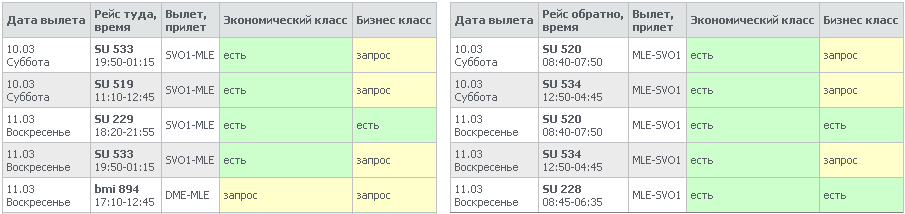
Также существует расширенный экран "Расписания и наличия мест на рейсах", который доступен по адресу http://ip-адрес сервера Мастер- Web/MasterWebStandard/Extra/AviaQuotesEx.aspx
Информация на экран выводится в виде таблицы: в левой части отображены рейсы из города вылета в пункт назначения, в правой - обратные рейсы.
По каждому рейсу в системе представлена следующая информация:
| Название поля в таблице | Выводимые данные |
| Дата вылета | Число, месяц, день недели |
| Рейс туда/ обратно, время | Номер рейса, время вылета, время прилета в пункт назначения |
| Вылет - Прилет | Код аэропорта вылета - Код аэропорта прилета |
| Наличие мест | Возможность бронирования мест:
зеленая ячейка – есть гарантированные свободные места;
|
Также существует расширенный экран "Расписания и наличия мест на рейсах", который доступен по адресу http://ip-адрес сервера Мастер- Web/MasterWebStandard/Extra/AviaQuotesEx.aspx
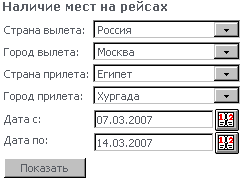
Для просмотра расписания рейсов и наличия мест нужно выбрать направление авиаперелета: страну и город вылета, страну и город прилета, и интересующий период. По нажатию на кнопку "Показать", система отобразит перелеты, отвечающие заданным условиям.

Информация на экран выводится в виде таблицы: в левой части отображены рейсы из города вылета в пункт назначения, в правой - обратные рейсы.
По каждому рейсу в системе представлена следующая информация:
| Название поля в таблице | Выводимые данные |
| Дата вылета | Число, месяц, день недели |
| Рейс туда/ обратно, время | Номер рейса, время вылета, время прилета в пункт назначения |
| Вылет - Прилет | Код аэропорта вылета - Код аэропорта прилета |
| Наличие мест | Возможность бронирования мест:
зеленая ячейка – есть гарантированные свободные места;
|
Экран "Полетная программа"
Для просмотра расписания рейсов пользователь может использовать экран "Полетная программа". Данный экран доступен по адресу http://ip-адрес сервера Мастер-Веб/MasterWebStandard/Extra/AviaTimeList.aspx.
![]()
В фильтре нужно выбрать направление перелета и нажать кнопку "Показать". Отобразится таблица расписания рейсов по выбранному направлению.
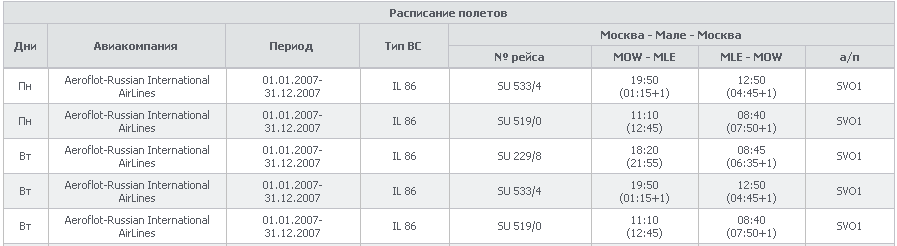
По каждому рейсу в системе представлена следующая информация:
| Название поля в таблице | Выводимые данные |
| День недели | День недели, в который предоставляется тот или иной рейс |
| Авиакомпания | Название авиакомпании |
| Период | Период действия программы |
| Тип ВС | Тип самолета |
| Номер рейса | Код авиакомпании, номер рейса |
| Время вылета / прилета | Время вылета / прилета для прямого рейса на указанный период действия программы |
| Время прилета / прилета | Время вылета / прилета для обратного рейса на указанный период действия программы |
| Аэропорт | Название аэропорта |
Подбор тура, просмотр цен и наличия мест на туры
Быстрый поиск (форма 1)
Подобрать тур и просмотреть цены пользователь может, воспользовавшись формой "Быстрого поиска". Данная форма вставляется в любую страницу сайта (как правило, вставляется на главную страницу).
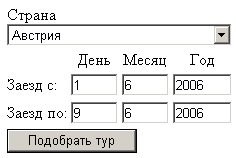
Для подбора тура необходимо выбрать страну тура и задать период дат начала интересующего тура.
Для того чтобы вставить эту форму на страницу, нужно в папке MasterWebStandard создать файл с расширением .aspx (например test.aspx) и вставить в него текст:
Затем на странице сайта добавить следующий текст:
<IFRAME SRC="HTTP://ip-сервера/MasterWebStandard/test.aspx" scrolling="no" width="400" height="250" FRAMEBORDER="0">
Значения для заполнения фильтра прописываются в файле inc/SearchForm.inc. Для этого нужно открыть этот файл в текстовом редакторе и прописать нужные страны, например:
<SELECT ID='scCountry' style='WIDTH: 100%'>
<OPTION VALUE='90'>Австрия</OPTION>
<OPTION SELECTED VALUE='9'>Египет</OPTION>
</SELECT>
Значения VALUE= берутся из поля CN_Key таблицы tbl_Country.
Также в этом же файле необходимо правильно указать ссылку к ПК Мастер-Web:
<input type="button" onclick="javascript: window.navigate('http://localhost/MasterWebStandard2005.2/PriceList/Complex.aspx?country=' + document.all['scCountry'].value + '&dateFrom=' + document.all['scStartYear'].value + '-' + document.all['scStartMonth'].value + '-' + document.all['scStartDay'].value + '&dateTo=' + document.all['scEndYear'].value + '-' + document.all['scEndMonth'].value + '-' + document.all['scEndDay'].value);" value="Подобрать тур">
Быстрый поиск (форма 2)
Подобрать тур и просмотреть цены пользователь может, воспользовавшись формой "Быстрого поиска". Данная форма вставляется в любую страницу сайта (для этого используются фреймы).
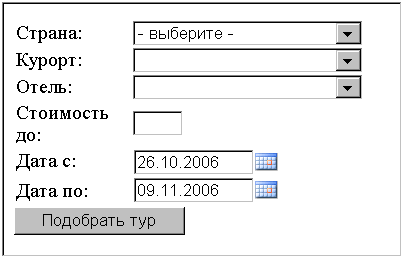
Для подбора тура необходимо выбрать страну тура и задать период дат начала интересующего тура. По желанию можно использовать дополнительные фильтры: "Курорт", "Отель" и "Стоимость до".
Для того чтобы вставить эту форму на страницу, нужно добавить следующий текст:
<IFRAME SRC="HTTP://ip-сервера/MasterWebStandard/SiteSearch.aspx" scrolling="no" width="400" height="250" FRAMEBORDER="0">
Дизайн можно настроить в контроле Controls\SiteSearchFilter.ascx. Значения для заполнения фильтров грузятся из базы. Зависимости между объектами задаются в файле
templates\bindSchemeSiteSearch.xml.
Стандартный поиск
Подобрать тур и просмотреть цены пользователь может, воспользовавшись экраном «Поиск». Экран доступен по адресу http://ip-адрес сервера Мастер-Веб/MasterWebStandard.
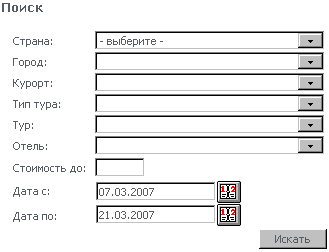
Для подбора тура необходимо выбрать страну тура и задать период дат начала интересующего тура. По желанию можно использовать дополнительные параметры поиска: город, курорт, типа тура, тур, отель, стоимость до. По нажатию на кнопку "Искать" система отберет туры, отвечающие заданным условиям, и отобразит их в экране "Ценовой лист".
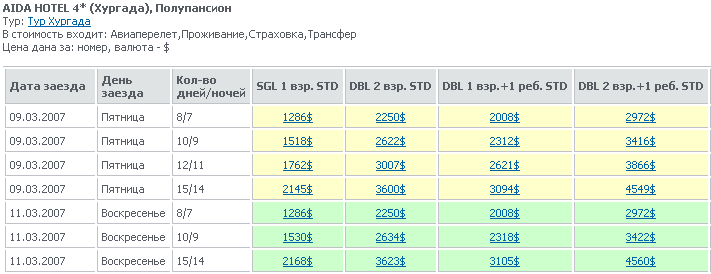
В этом экране цены сгруппированы по гостиницам и по питанию в них и отсортированы по названиям гостиниц.
В заголовке таблицы с ценами на тур представлено следующее описание цены:
- Название гостиницы, Курорт, Питание – по ссылке с названия гостиницы в новом окне откроется описание гостиницы (если в описании этой гостиницы в ПК "Мастер-Тур" в справочнике Отели был прописан URL); тип питания может отображаться кодами, например BB, FB, или полным названием в зависимости от настройки в конфигурационном файле Web.config
- Тур - название ценового предложения туроператора, в котором есть данная цена. По ссылке с названия тура в новом окне откроется описание тура (если в Системе администрирования ПК "Мастер-Веб" для данного тура прописан URL страницы с описанием)
- Условия бронирования - дополнительные условия бронирования, если они были указаны в Системе администрирования ПК "Мастер-Веб" при выставлении тура в интернет
- В стоимость входит – список услуг, которые входят в указанную стоимость
- Цена дана за.., валюта – за что указана цена: за человека или за номер; валюта, в которой указана цена в таблице
Далее, в таблице ценовых предложений, представлена следующая информация:
| Название поля в таблице | Выводимые данные |
| Дата заезда | Дата начала тура. |
| День заезда | День недели начала тура. |
| Кол-во дней/ночей | Продолжительность тура. |
| Название размещения | Размещение, на которое указана цена (может отображаться кодами, например «SGL STD Взр» или полным названием-«Single Standart Взрослый» ,в зависимости от настройки в конфигурационном файле Web.config). |
| Наличие мест | Возможность бронирования данного тура
зеленая ячейка – есть гарантированные свободные места
|
Начать бронирование можно только с основного размещения. При нажатии на цену загружается либо экран "Корзина услуг", где отображены все услуги в туре с указанием дня начала предоставления услуги, продолжительности и наличия мест для каждой услуги, либо экран "Упрощенная корзина" (в зависимости от настройки в web.config). Также существует возможность, по нажатию на цену сразу перейти к вводу информации о туристах, минуя экран "Корзина" (в зависимости от настройки в web.config). В экране "Корзина услуг" имеются следующие возможности:
- Заменять существующую услугу в туре, если туроператор вместо базовой услуги предлагает выбор другого варианта. Для этого нужно кликнуть мышкой по названию услуги или по ссылке «Изменить» справа от описания услуги и в открывшемся окне редактирования услуги выбрать другой вариант
- Добавлять еще одну услугу к туру (например, дополнительное размещение или экскурсию): по нажатию кнопки "Добавить" появляется окно добавления услуги, где можно выбрать нужный класс услуги и ее параметры
- Удалять услугу (знак "X" в строке с услугой), если данная услуга является удаляемой из тура.
По окончанию редактирования программы тура нужно нажать на кнопку "Рассчитать" в правом верхнем углу экрана, чтобы пересчитать стоимость тура в соответствии с внесенными изменениями. Экран "Упрощенная корзина" позволяет максимально ускорить процесс бронирования: все, что нужно сделать – это выбрать размещение (одно или несколько) и ввести данные о туристах.
Расширенный поиск
Подобрать тур и просмотреть цены пользователь может, воспользовавшись экраном "Расширенный поиск". Экран доступен по адресу http://ip-адрес сервера Мастер-Веб/MasterWebStandard/AdvancedSearch.aspx.
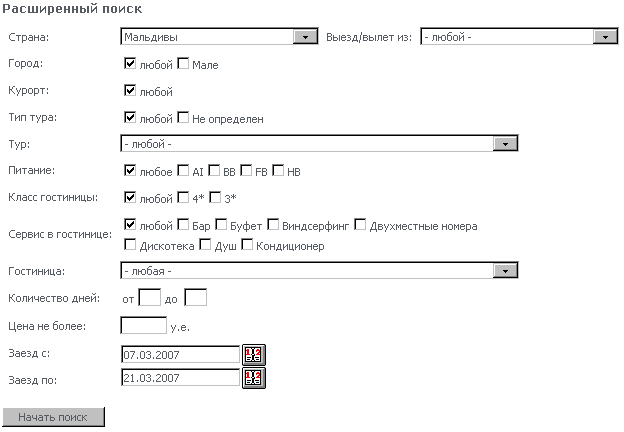
Для подбора тура необходимо выбрать страну тура и задать период дат начала интересующего тура. По желанию можно использовать дополнительные параметры поиска: город вылета, название города, курорта, типа тура, тура, питание, класс гостиницы, сервис в гостинице, отель, продолжительность тура и ограничить поиск по стоимости тура. По нажатию на кнопку "Искать", система отберет туры, отвечающие заданным условиям, и отобразит их в экране "Ценовой лист".
Количество человек в корзине на всех услугах, кроме проживания устанавливается в зависимости от выбранного размещения в гостинице. Количество человек в выбранном размещении устанавливается туроператором.
Отправка запроса на бронирование.
Запрос на бронирование можно отправить как из "Стандартной корзины", так и из "Упрощенной корзины". В зависимости от того, какая корзина используется для того или иного тура, порядок выполняемых действий может различаться.
Стандартная корзина
Для отправки запроса на бронирование выбранного тура нужно нажать на кнопку "Оформить". Откроется экран авторизации. Здесь незарегистрированные пользователи могут внести свои данные в раздел "Для частных лиц" и авторизоваться как частное лицо. После авторизации откроется экран "Оформление заказа", в котором пользователь может внести все данные на туристов. Поля, обязательные для ввода определяются настройкой в файле web.config. Чтобы проверить/ отредактировать список услуг, которыми будут пользоваться туристы, в строке с данными туриста нажмите ссылку "Услуги". В открывшемся окне будет представлен список услуг, заведенных в туре. Услуги, отмеченные флажками, "привязаны" к выбранному туристу. Для изменения списка услуг для данного туриста, снимите или отметьте флажком нужные услуги. После изменения списка услуг туристов для перерасчета цены тура нужно нажать кнопку "Рассчитать" в верхней части экрана. При нажатии на кнопку "Забронировать" запрос на бронирование заявки уйдет по e-mail ведущему менеджеру по туру.
Упрощенная корзина.
При нажатии на цену в экране "Ценовой лист" откроется экран авторизации. Здесь незарегистрированные пользователи могут внести свои данные в раздел "Для частных лиц" и авторизоваться как частное лицо. После авторизации откроется экран "Упрощенная корзина", в котором пользователь может выбрать основное и дополнительное размещение и внести все данные на туристов. Поля, обязательные для ввода определяются настройкой в файле web.config. После изменения рейса или продолжительности тура, для перерасчета цены нужно нажать "Перерасчитать" в нижней части экрана. При нажатии на кнопку "Забронировать" запрос на бронирование заявки уйдет по e-mail ведущему менеджеру по туру.
Экран "Динамический лист предложений"
Для сравнения цен в разных гостиницах на определенное размещение удобно использовать экран "Динамический лист предложений". Данный экран доступен по адресу http://ip-адрес сервера Мастер- Web/MasterWebStandard/Extra/DynamicOffers.aspx.
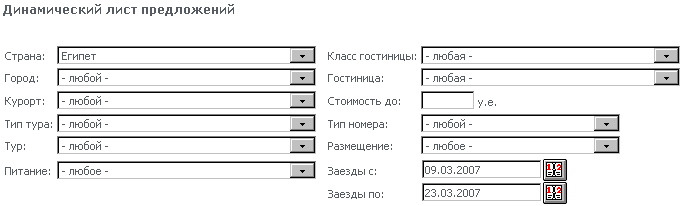
Для просмотра цен через динамический лист необходимо выбрать страну и период дат заездов. Можно наложить дополнительные фильтры на отбор туров по следующим параметрам:
- Городу
- Курорту
- Типу тура
- Названию тура
- Названию отеля
- Классу гостиницы
- Питанию
- Стоимости
- Типу номера
- Размещению
По нажатию кнопки "Показать", системой будут отобраны туры, отвечающие заданным условиям.

Каждой цене в таблице соответствует несколько характеристик:
| Название поля в таблице | Выводимые данные |
| Тур | Название ценового предложения туроператора, в котором есть данная цена. По ссылке с названия тура в новом окне откроется описание гостиницы, если URL страницы заведен в системе. |
| Отель | Название гостиницы; категория. По ссылке с названия гостиницы в новом окне откроется описание гостиницы, если URL страницы заведен в системе. |
| Питание | Питание представлено значением типа питания, заведенным в соответствующем справочнике ПК Мастер-Тур. Может выводиться как полное название питания, так и его код, в зависимости от настройки в web.config |
| Категория номера | Размещение (тип номера, категория и размещение), на которое указана цена. Может выводиться как полное название размещения, так и его коды, в зависимости от настройки в web.config |
| Курорт/ Регион | Курорт, в котором находится отель. Если отель не привязан к курорту, то будет отображаться город. |
| Даты заезда | Дата заезда. |
| Валюта | Валюта, в которой указана цена. |
| Продолжительность тура | Дней/ Ночей. |
| Примечание | Описание тура, условия бронирования, если они заведены в системе; ссылка на переход в экран Ценовой лист. |
По ссылке "Полный прайс-лист по туру" можно попасть на подробный прайс-лист по туру. По ссылке с цены, представленной в таблице, можно перейти в экран "Корзина услуг" по данной продолжительности и размещению с возможностью отправки запроса на бронирование. Для нового поиска нужно нажать кнопку "Очистить фильтр".
Экран "Динамический лист предложений с наличием мест"
Для сравнения цен в разных гостиницах на определенное размещение удобно использовать экран "Динамический лист предложений с наличием мест". Данный экран доступен по адресу http://ip-адрес сервера Мастер- Web/MasterWebStandard/Extra/QuotedDynamic.aspx.
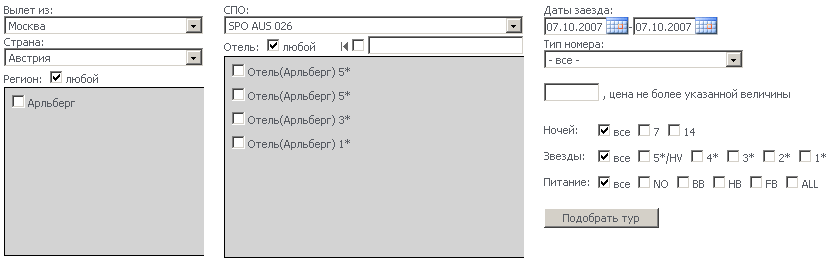
Для просмотра цен через динамический лист необходимо выбрать город вылета, страну и период дат заездов. Можно наложить дополнительные фильтры на отбор туров по следующим параметрам:
- Региону
- Названию тура
- Названию отеля
- Типу номера
- Стоимости
- Продолжительности
- Классу гостиницы
- Питанию
По нажатию кнопки "Подобрать тур", системой будут отобраны туры, отвечающие заданным условиям.
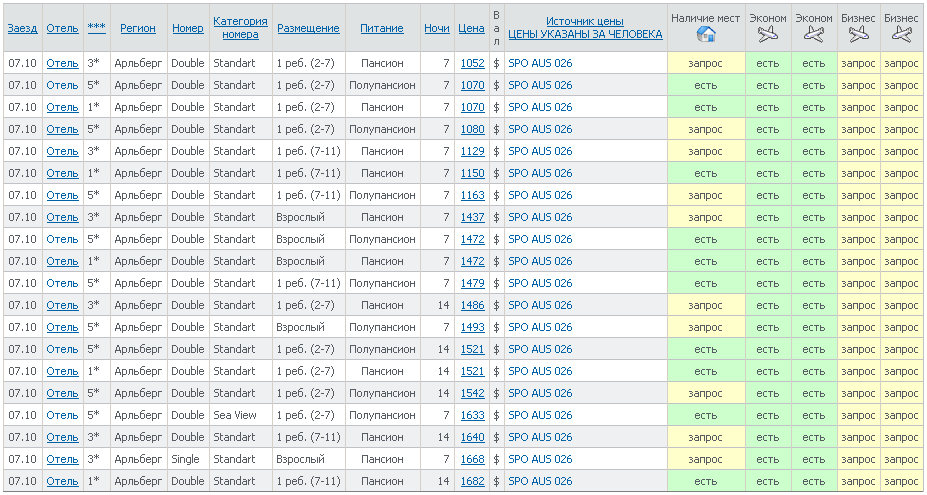
Информация в результатах поиска представлена в виде таблицы:
| Название поля в таблице | Выводимые данные |
| Заезд | Дата заезда. |
| Отель | Название гостиницы; категория. По ссылке с названия гостиницы в новом окне откроется описание гостиницы, если URL страницы заведен в системе. |
| *** | Категория гостиницы. |
| Регион | Город, к которому привязан отель. |
| Номер | Тип номера, на который указана цена. |
| Категория номера | Категория номера, на которую указана цена. |
| Размещение | Тип размещения, на которое указана цена. |
| Питание | Питание представлено значением типа питания, заведенным в соответствующем справочнике ПК Мастер-Тур. |
| Ночи | Продолжительность тура в ночах. |
| Цена | Стоимость тура. |
| Вал | Валюта, в которой указана цена. |
| Источник цены | Название тура. По ссылке с названия тура в новом окне откроется описание тура, если URL страницы заведен в системе. Цены указаны за человека или за номер меняется в зависимости от настройки в конфигурационном файле web.config. |
| Наличие мест | СНаличие мест в гостинице. |
| Эконом, Бизнес | Наличие мест на авиаперелеты. Колонки и их названия формируются динамически. Их отображение регулируется настройкой в конфигурационном файле web.config. |
По ссылке с цены, представленной в таблице, можно перейти в экран "Корзина услуг" по данной продолжительности и размещению с возможностью отправки запроса на бронирование.
Экран "Динамический лист предложений с наличием мест" (форма 2)
Для сравнения цен в разных гостиницах на определенное размещение удобно использовать экран "Динамический лист предложений с наличием мест". Данный экран доступен по адресу http://ip-адрес сервера Мастер- Web/MasterWebStandard/Extra/QuotedDynamic.aspx.
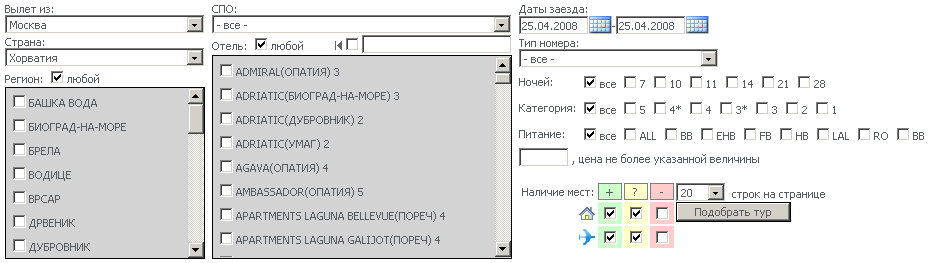
Для просмотра цен через динамический лист необходимо выбрать город вылета, страну и период дат заездов. Можно наложить дополнительные фильтры на отбор туров по следующим параметрам:
- Региону
- Названию тура
- Названию отеля
- Типу номера
- Стоимости
- Продолжительности
- Классу гостиницы
- Питанию
- Наличию мест в отеле и на рейсе
По нажатию кнопки "Подобрать тур", системой будут отобраны туры, отвечающие заданным условиям.

Информация в результатах поиска представлена в виде таблицы:
| Название поля в таблице | Выводимые данные |
| Заезд | Дата заезда. |
| Отель | Название гостиницы; категория. По ссылке с названия гостиницы в новом окне откроется описание гостиницы, если URL страницы заведен в системе. |
| *** | Категория гостиницы. |
| Регион | Город, к которому привязан отель. |
| Номер | Тип номера, на который указана цена. |
| Категория номера | Категория номера, на которую указана цена. |
| Размещение | Тип размещения, на которое указана цена. |
| Питание | Питание представлено значением типа питания, заведенным в соответствующем справочнике ПК Мастер-Тур. |
| Ночи | Продолжительность тура в ночах. |
| Цена | Стоимость тура. |
| Вал | Валюта, в которой указана цена. |
| Источник цены | Название тура. По ссылке с названия тура в новом окне откроется описание тура, если URL страницы заведен в системе. Цены указаны за человека или за номер меняется в зависимости от настройки в конфигурационном файле web.config. |
| Наличие мест | СНаличие мест в гостинице. |
| Эконом, Бизнес | Наличие мест на авиаперелеты. Колонки и их названия формируются динамически. Их отображение регулируется настройкой в конфигурационном файле web.config. |
По ссылке с цены, представленной в таблице, можно перейти в экран "Корзина услуг" по данной продолжительности и размещению с возможностью отправки запроса на бронирование.
Экран "Динамический лист предложений с наличием мест" (форма 3)
Для сравнения цен в разных гостиницах на определенное размещение удобно использовать экран "Динамический лист предложений с наличием мест". Данный экран доступен по адресу http://ip-адрес сервера Мастер- Web/MasterWebStandard/Extra/DynamicOffers.aspx.

Для просмотра цен через динамический лист необходимо выбрать страну, город вылета и период дат заездов. Можно наложить дополнительные фильтры на отбор туров по следующим параметрам:
- Курорту, в котором расположен отель
- Названию тура
- Названию отеля
- Количеству взрослых
- Возрасту детей
По нажатию кнопки "Подобрать тур", системой будут отобраны туры, отвечающие заданным условиям.
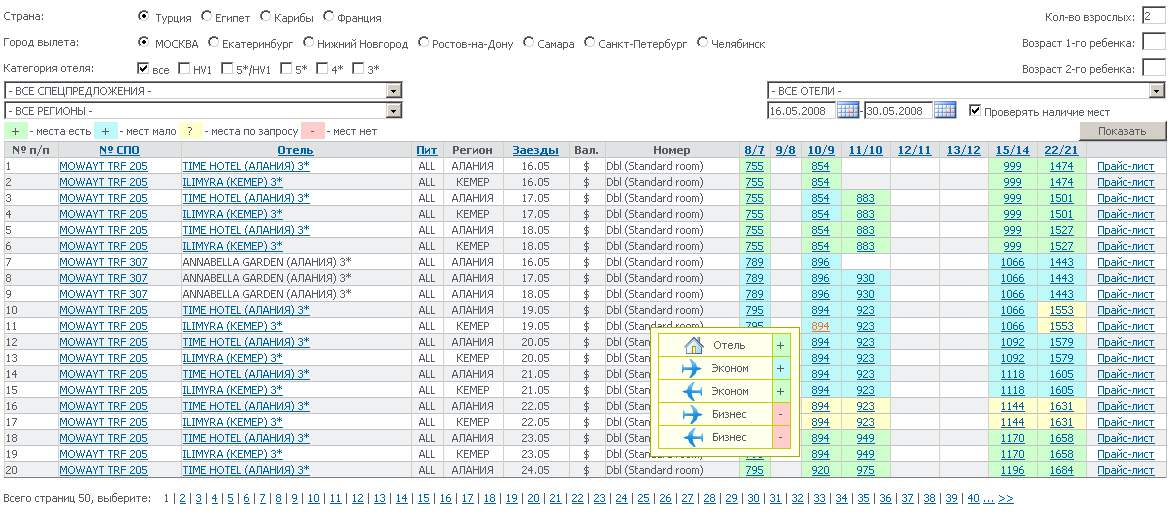
При наведении курсора на цену появляется окошко с информацией по наличию мест в отеле и на перелетах.
Информация в результатах поиска представлена в виде таблицы:
| Название поля в таблице | Выводимые данные |
| № СПО | Название тура. По ссылке с названия тура в новом окне откроется описание тура, если URL страницы заведен в системе. |
| Отель | Название гостиницы. По ссылке с названия гостиницы в новом окне откроется описание гостиницы, если URL страницы заведен в системе. |
| Питание | Тип питания |
| Регион | Курорт, к которому привязан отель. |
| Заезды | Даты заездов |
| Валюта | Валюта, в которой указана цена. |
| Номер | Тип номера и категория размещения |
| Продолжительности | Возможные продолжительности тура в формате дней/ночей |
| Прайс-лист | Возможность перехода к просмотру полного прайс-листа по туру |
По ссылке с цены, представленной в таблице, можно перейти в экран "Корзина услуг" по данной продолжительности и размещению с возможностью отправки запроса на бронирование.
Экран "Остановки продаж в гостиницах"
Для просмотра остановок продаж в гостиницах пользователь может использовать экран Остановки продаж в гостиницах. Данный экран доступен по адресу http://ip-адрес сервера Мастер-Веб/MasterWebStandard/Extra/StopSale.aspx.

В фильтре нужно выбрать страну и период дат. Можно дополнительно указать город (курорт), в котором находится гостиница, и название гостиницы.
Отобразится таблица стоп - сейлов.
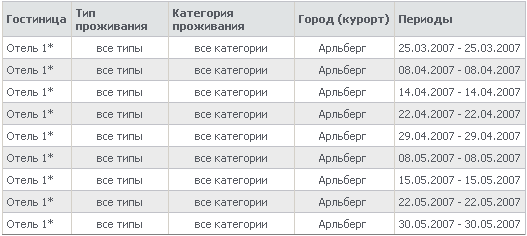
Каждая остановка продаж характеризуется несколькими параметрами:
| Название поля в таблице | Выводимые данные |
| Гостиница | Название гостиницы, ее категория |
| Тип проживания | Тип номера, на который есть остановка продаж |
| Категория проживания | Размещение, на которое есть остановка продаж |
| Город (Курорт) | Курорт, где находится гостиница |
| Периоды | Период остановки продаж |
Экран "Наличие мест в отелях"
Экран "Наличие мест в отелях" доступен по адресу http://ip-адрес сервера Мастер- Web/MasterWebStandard/Extra/HotelQuotes.aspx
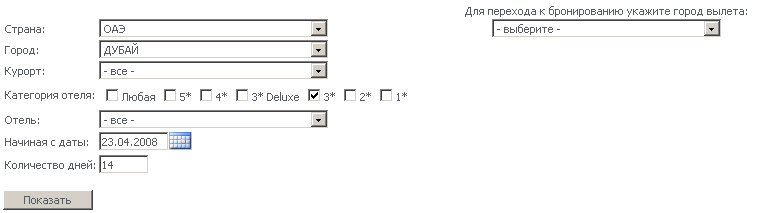
Для просмотра наличия мест нужно выбрать интересующую вас страну и указать первую дату для просмотра наличия мест. Дополнительно можно наложить фильтры по городу, курорту, категории гостиницы, отелю. По нажатию на кнопку "Показать" система отобразит таблицу с наличием мест в гостиницах, в соответствии с выбранными параметрами.
Если при просмотре дополнительно указать интересующий вас город вылета, то появляется возможность для перехода к бронированию отелей при наличии мест "Есть" и "Запрос".
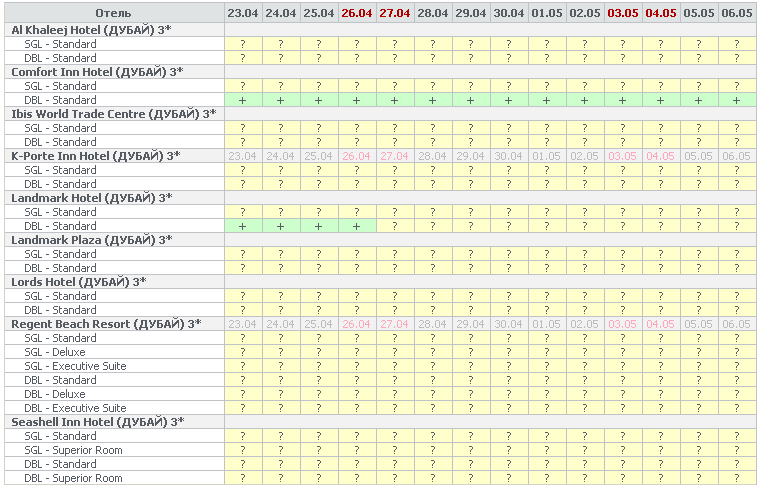
Информация на экран выводится в виде таблицы, в которой представлена следующая информация:
| Название поля в таблице | Выводимые данные |
| Отель | Название гостиницы, город, к которому она привязана, тип номера и категория размещения |
| Наличие мест | Возможность бронирования мест:
|
Экран "Наличие мест на турах"
Экран "Наличия мест на турах" доступен по адресу http://ip- адрес сервера Мастер- Web/MasterWebStandard/Extra/TourQuotes.aspx
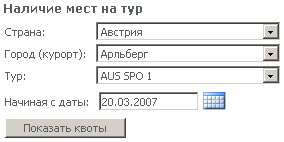
Для просмотра наличия мест нужно выбрать интересующие вас страну и город, также можно выбрать определенный тур. По нажатию на кнопку "Показать" система отобразит таблицу с наличием мест на туры, в соответствии с выбранными параметрами.

Экран "Спецпредложения"
Экран "Спецпредложения" доступен по адресу http://ip-адрес сервера Мастер- Web/MasterWebStandard/Extra/SpecialOffers.aspx
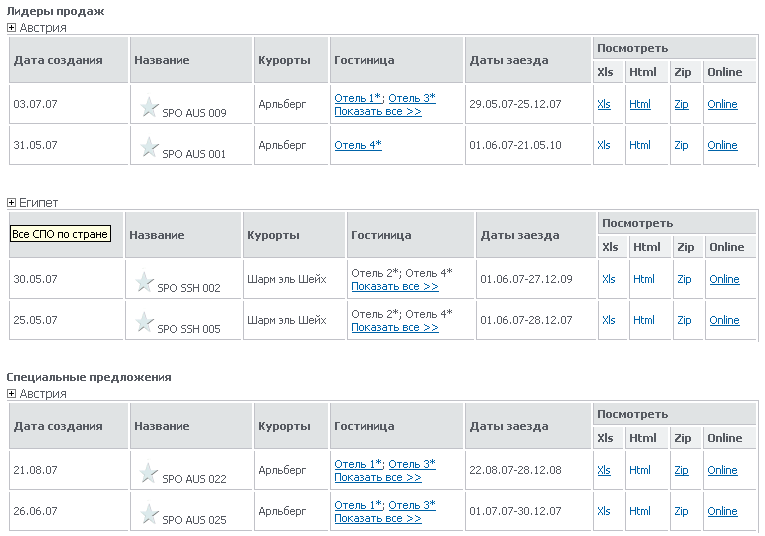
Информация на экран выводится в виде таблицы, в которой представлена следующая информация:
| Название поля в таблице | Выводимые данные |
| Дата создания | Дата создания СПО |
| Название | Название тура |
| Курорты | Курорты, в которых находятся представленные в туре гостиницы |
| Отели | Список отелей по туру |
| Даты заезда | Даты заезда по туру |
| Прайс-листы | Возможность просмотра (скачивания) цен в форматах XLS, ZIP и Online |
По умолчанию выводятся два тура в каждом разделе. Для просмотра всех предложений нужно нажать на плюсик слева от названия страны. Количество отелей для отображения задаются настройкой в конфигурационном файле web.config.
Экран "Навигатор СПО"
Экран "Навигатор СПО" доступен по адресу http://ip- адрес сервера Мастер- Web/MasterWebStandard/Extra/SPONavigator.aspx
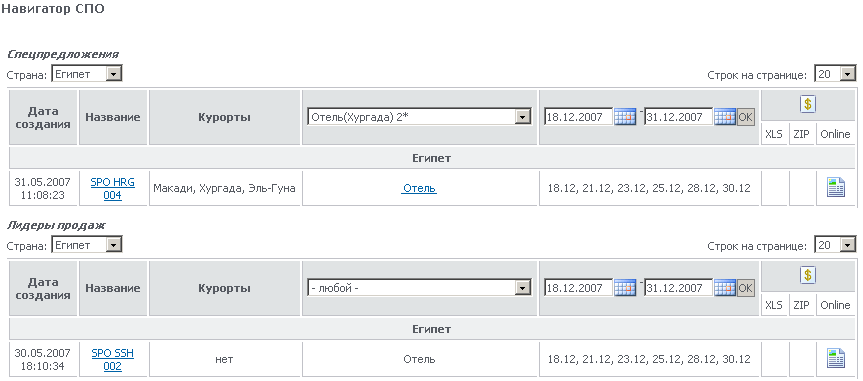
Информация на экран выводится в виде таблицы, в которой представлена следующая информация:
| Название поля в таблице | Выводимые данные |
| Дата создания | Дата создания СПО |
| Название | Название тура |
| Курорты | Курорты, в которых находятся представленные в туре гостиницы |
| Отели | Список отелей по туру |
| Даты заезда | Даты заезда по туру |
| Прайс-листы | Возможность просмотра (скачивания) цен в форматах XLS, ZIP и Online |
Данный экран позволяет отфильтровать туры по стране, отелю, а также по датам заезда.
Экран "Список туров по направлению"
Экран "Список туров по направлениям" доступен по адресу http://ip-адрес сервера Мастер- Web/MasterWebStandard/Extra/TourList.aspx
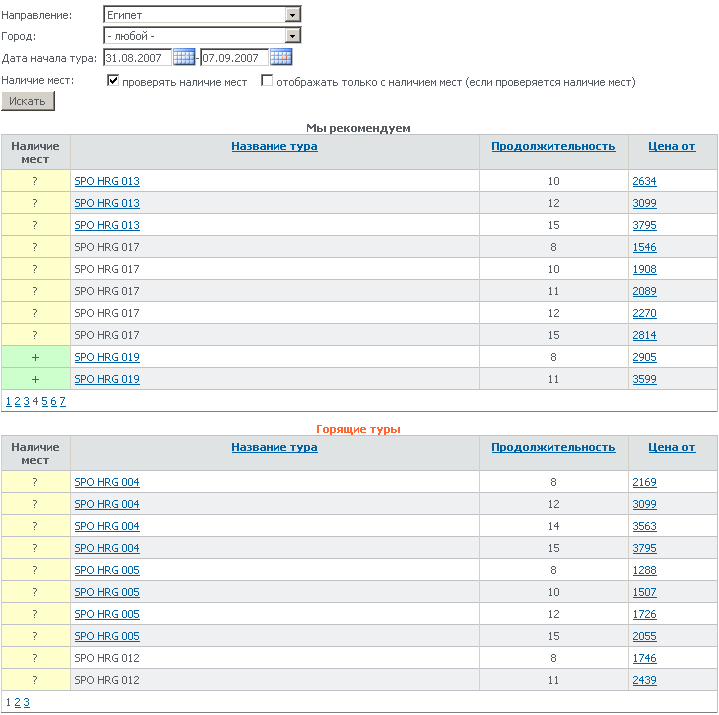
Для просмотра туров нужно выбрать направление и период дат заездов. По нажатию на кнопку "Искать" на экране выведется список туров. Дополнительно при отборе данных можно указать город и выбрать режим отображения наличия мест по турам: "проверять наличие мест" и "отображать только с наличием мест".
Информация в экране представлена в виде двух таблиц: "Мы рекомендуем" и "Горящие туры".
В разделе "Мы рекомендуем" отображаются все выставленные в интернет туры по выбранному направлению.
В разделе "Горящие туры" отображаются выставленные в интернет туры с пометкой "СПО" в списке обсчитанных прайсов.
В обеих таблицах представлена следующая информация:
| Название поля в таблице | Выводимые данные |
| Наличие мест (колонка отображется только при выборе режима «Проверять наличие мест») | Наличие мест по туру на указанный период дат заезда:- места есть – отображается если хотя бы на один отель по туру есть свободные места в квоте; |
| Название тура | Название тура для интернет |
| Продолжительность | Продолжительность тура |
| Цена от | Минимальная цена по туру на продолжительность (проверяется по основным размещениям) |
Наличие мест в данном экране проверяется только по проживанию.
Экран "Список туров по направлению 2"
Экран "Список туров по направлениям" доступен по адресу http://ip-адрес сервера Мастер- Web/MasterWebStandard/Extra/TourTypeList.aspx
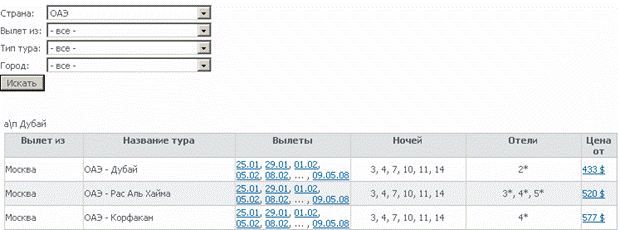
Для просмотра туров нужно выбрать страну. По нажатию на кнопку "Искать" на экране выведется список туров. Дополнительно при отборе данных можно указать город вылета, тип тура и город прилета.
Информация в экране представлена в виде таблицы.
В таблице с результатами представлена следующая информация:
| Название поля в таблице | Выводимые данные |
| Вылет из | Город вылета |
| Название тура | Название тура для интернет |
| Вылеты | Даты заезда (если дат очень много, то отображаться будут первые пять дат и самая последняя) |
| Ночей | Продолжительность тура в ночах |
| Отели | Категории гостиниц |
| Цена от | Минимальная цена по туру на продолжительность (проверяется по основным размещениям) |
Экран "Список туров по странам" (форма 1)
Экран "Список туров по странам" доступен по адресу http://ip-адрес сервера Мастер- Web/MasterWebStandard/Extra/SimpleTourList.aspx.
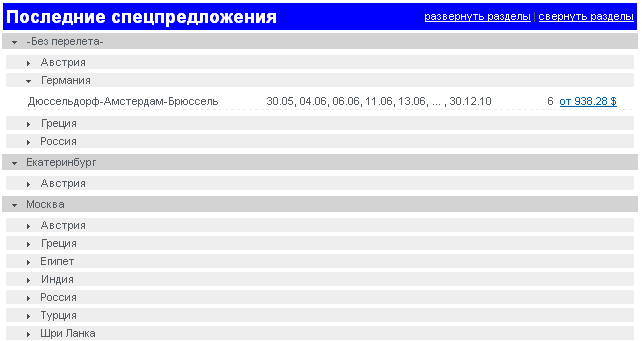
Для просмотра списка туров необходимо нажать по стране в разделе с нужным городом вылета. Для быстрого просмотра туров по всем направлениям необходимо нажать на ссылку «развернуть разделы».
![]()
Для того чтобы свернуть все разделы, нужно нажать на ссылку "свернуть разделы".
![]()
Информация на экран выводится в виде таблицы, в которой представлена следующая информация:
| Название поля в таблице | Выводимые данные |
| Название тура | Название тура |
| Даты заезда | Даты заезда по туру |
| Дней | Продолжительности тура в днях |
| Цена DBL | Минимальная цена тура за DBL (ключи типов номеров задаются специальной настройкой) |
Экран "Список туров по странам" (форма 2)
Экран "Список туров по странам" доступен по адресу http://ip- адрес сервера Мастер- Web/MasterWebStandard/Extra/SimpleTourList.aspx. Для того, чтобы подключить экран "Список туров по странам 2" необходимо:
- добавить в конфигурационный файл web.config дополнительную настройку <add key="useOldSimpleTourList" value="true"/>
- в файле MasterWebStandard\SimpleTourList.aspx в теге <asp:xml id="xml" runat="server" transformsource="../templates/SimpleTourListFormatter.xslt"></asp:xml> изменить значение параметра transformsource на "../templates/SimpleTourListFormatterOld.xslt"
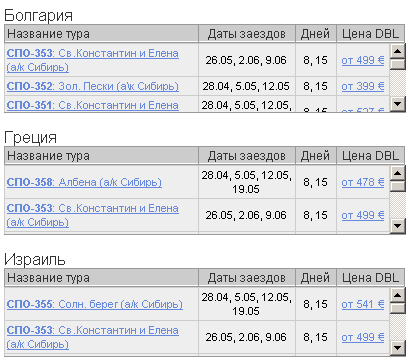
Информация на экран выводится в виде таблицы, в которой представлена следующая информация:
| Название поля в таблице | Выводимые данные |
| Название тура | Название тура |
| Даты заезда | Даты заезда по туру |
| Дней | Продолжительности тура в днях |
| Цена DBL | Минимальная цена тура за DBL (ключи типов номеров задаются специальной настройкой) |
Экран "Динамический лист с ценами по туру"
Экран "Динамический лист с ценами по туру" доступен по адресу http://ip- адрес сервера Мастер- Web/MasterWebStandard/Extra/TourPriceList.aspx
Для просмотра цен по туру необходимо передать ключ тура через URL страницы и выбрать дату заезда.
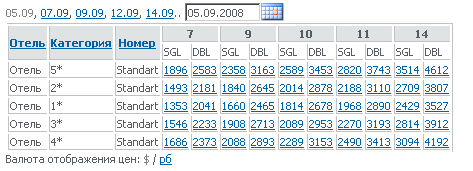
Информация на экран выводится в виде таблицы, в которой представлена следующая информация:
| Название поля в таблице | Выводимые данные |
| Отель | Название отеля |
| Категория | Категория гостиницы |
| Номер | Категория проживания |
Экран "Информация по туру"
Экран "Информация по туру" доступен по адресу http://ip- адрес сервера Мастер- Web/MasterWebStandard/Extra/TourSummary.aspx
Для просмотра цен по туру необходимо передать ключ тура через URL страницы.

Информация на экран выводится в виде таблицы, в которой представлена следующая информация:
| Название поля в таблице | Выводимые данные |
| Заезды | Возможные дни заездов |
| Срок пребывания | Варианты продолжительности тура |
| Перелет | Авиакомпания и аэропорт вылета |
| Цены | Минимальная стоимость за DBL |
Экран "Список отелей по городу"
Экран "Список отелей по городу" доступен по адресу http://ip-адрес сервера Мастер- Web/MasterWebStandard/CityHotels.aspx?city=93
Для просмотра цен по туру необходимо передать ключ города через URL страницы.
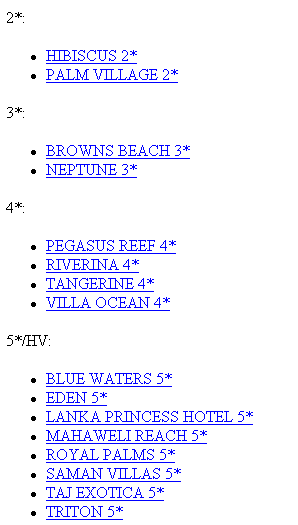
Информация на экран выводится в виде списка, в котором отели сгруппированы по категориям.
Экран "Статус путевки"
Для просмотра статуса путевки пользователь может использовать экран «Статус путевки». Данный экран доступен по адресу http://ip-адрес сервера Мастер-Веб/MasterWebStandard/OrderStatus.aspx. Также его можно разместить на главной странице сайта для получения оперативной информации о статусе путевки (для этого используются фреймы).
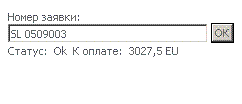
В ячейку вписывается номер путевки, статус которой нужно посмотреть, и нажимается кнопка ОК.
Экран "Статус путевки и услуги"
Для просмотра статуса услуг пользователь может использовать экран «Статус услуги». Данный экран доступен по адресу http://ip-адрес сервера Мастер-Веб/MasterWebStandard/ServiceStatus.aspx. Также его можно разместить на главной странице сайта для получения оперативной информации о статусе визы (для этого используются фреймы).
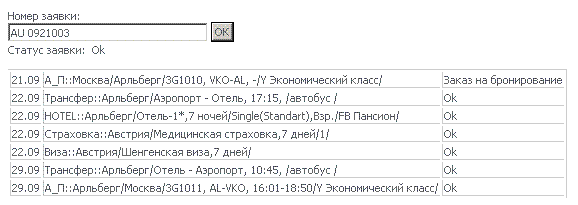
В ячейку вписывается номер путевки, в которой находится услуга, статус которой нужно посмотреть, и нажимается кнопка ОК.
Чтобы статус путевки в данном экране не отображался, нужно на странице прописать настройку: <uc1:ServiceStatus id="ServiceStatus1" runat="server" ShowOrderStatus="false"></uc1:ServiceStatus>
В этом случае отобразится только таблица с услугами.
По умолчанию в экране "Статус услуги" выводится статус всех услуг, входящих в состав тура. Для того, чтобы проверялся статус конкретной услуги или услуг, нужно открыть в текстовом редакторе файл \MasterWebStandard\ServiceStatus.aspx и в теге <uc1:ServiceStatus id="ServiceStatus1" runat="server" ShowOrderStatus="true" ServiceKey="all"></uc1:ServiceStatus> изменить значение параметра ServiceKey="all". Значение этого параметра должно соотвестствовать ключу (ключам) услуги, на которую должен проверяться статус.
По умолчанию значением данной настройки является "all", т.е. выводить статус всех услуг, входящих в состав тура. Для того, чтобы указать услуги, статус которых должен отображаться, нужно прописать их ключи через запятую.
Пример:
<uc1:ServiceStatus id="ServiceStatus1" runat="server" ShowOrderStatus="true" ServiceKey="1,3,5"></uc1:ServiceStatus>
Экран "Статус перелета"
Для просмотра статуса перелета пользователь может использовать экран "Статус перелета". Данный экран доступен по адресу http://ip-адрес сервера Мастер-Веб/MasterWebStandard/FlightStatus.aspx. Также его можно разместить на главной странице сайта для получения оперативной информации о расписании и статусе авиаперелетов (для этого используются фреймы).
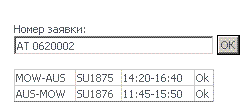
В поле "Номер заявки" вписывается номер путевки, в которой находится перелет, статус/расписание которого нужно посмотреть, и нажимается кнопка "ОК".
Экран "Статус визы"
Для просмотра этапа работы с документами на визу пользователь может использовать экран "Статус визы". Данный экран доступен по адресу http://ip-адрес сервера Мастер-Веб/MasterWebStandard/VisaStatus.aspx. Также его можно разместить на главной странице сайта для получения оперативной информации о визе (для этого используются фреймы).
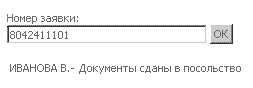
В поле "Номер заявки" вписывается номер путевки, в которой находится виза, и нажимается кнопка "ОК".
Экран "Туры без проживания"
Экран "Туры без проживания" доступен по адресу http://ip-адрес сервера Мастер-Веб/MasterWebStandard/Search/Tours.aspx.

Для подбора тура необходимо выбрать страну тура и задать период дат начала интересующего тура. По желанию можно использовать дополнительные параметры поиска: город, типа тура, тур. По нажатию на кнопку "Искать" система отберет туры, отвечающие заданным условиям, и отобразит их в экране "Ценовой лист".
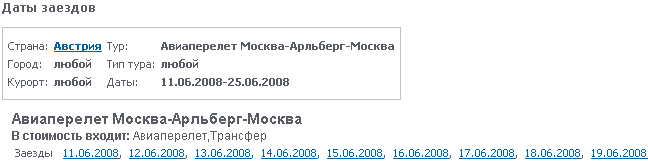
Для перехода к бронированию необходимо нажать на нужную дату заезда.
Экран "Сравнение цен"
Экран "Сравнение цен" доступен по адресу http://ip-адрес сервера Мастер-Веб/MasterWebStandard/PriceCompare.aspx.
Данный экран позволяет сравнивать цены по различным странам, городам, турам и т.д.
Для добавления цен к сравнению необходимо выполнить поиск туров и в ценовом листе нажать на значок рядом с интересующей ценой. При добавлении цен к сравнению на главной странице приложения (http://ip-адрес сервера Мастер-Веб/MasterWebStandard/Default.aspx) появляется возможность для перехода в экран "Сравнение цен".
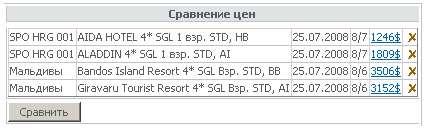
Здесь можно сразу перейти к бронированию отеля или удалить цену из сравнения, а также можно перейти в экран "Сравнение цен", нажав на кнопку "Сравнить".
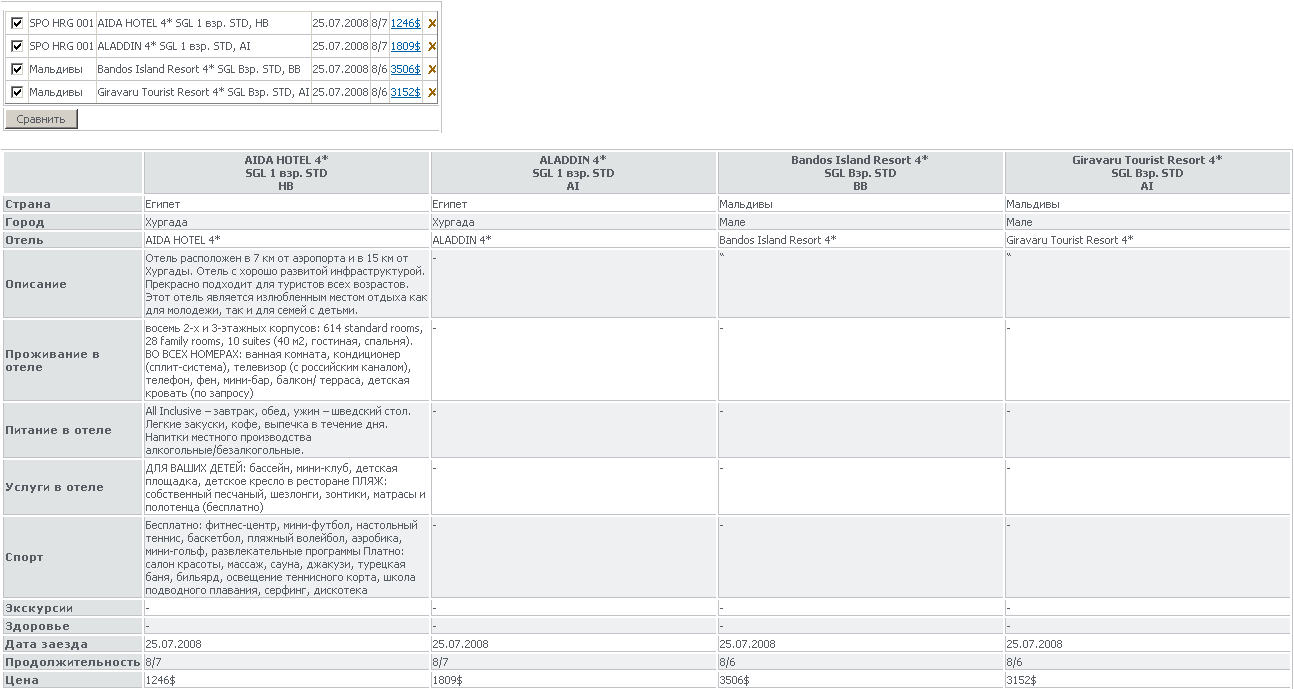
Результат сравнения цен выводится в виде таблицы, в которой представлена следующая информация:
| Название поля в таблице | Выводимые данные |
| Страна | Название страны |
| Город | Название города |
| Отель | Название гостиницы |
| Описание | Краткое описание гостиницы из справочника "Отели/Круизы" |
| Проживание в отеле | Описание типов размещения из справочника "Отели/Круизы" |
| Питание в отеле | Описание типов питания из справочника "Отели/Круизы" |
| Услуги в отеле | Описание дополнительных услуг из справочника "Отели/Круизы" |
| Спорт | Описание спорта и развлечений из справочника "Отели/Круизы" |
| Здоровье | Описание лечения из справочника "Отели/Круизы" |
| Дата заезда | Дата заезда по выбранной цене |
| Продолжительность | Продолжительность тура по выбранной цене |
| Цена | Стоимость тура |
Для перехода к бронированию необходимо нажать на цену.
Выставление туров через канал RSS
Страница с турами доступна по адресу http://ip-адрес сервера Мастер-Веб/MasterWebStandard/RSS.aspx?channel=SPOChannel.
Данный экран позволяет отображать список туров, выставленных в интернет за определенный период времени.
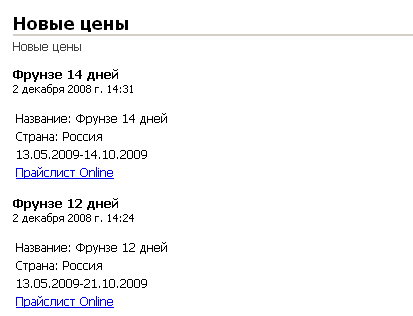
По турам представлена следующая информация:
- Название тура
- Дата и время выставления тура в интернет
- Страна
- Период дат заездов
- Ссылка для перехода к бронированию
Работа в системе для зарегистрированных пользователей
Система бронирования ПК "Мастер-Веб" зарегистрированным пользователем предлагает следующие дополнительные возможности:
- Бронирование заявок в реальном режиме времени в базу туроператора
- Просмотр списка забронированных туров, как оформленных самим туроператором (на партнера, к которому привязан авторизовавшийся пользователь), так и внесенных через ПК "Мастер-Веб"
- Просмотр подробной информации о заказах
- Редактирование заказов
Регистрация в системе
Для отправки заявки на регистрацию нужно заполнить форму регистрации. Экран регистрации в системе доступен по адресу http://ip-адрес сервера Мастер-Веб/MasterWebStandard/Registration.aspx или по нажатию ссылки "Регистрация".
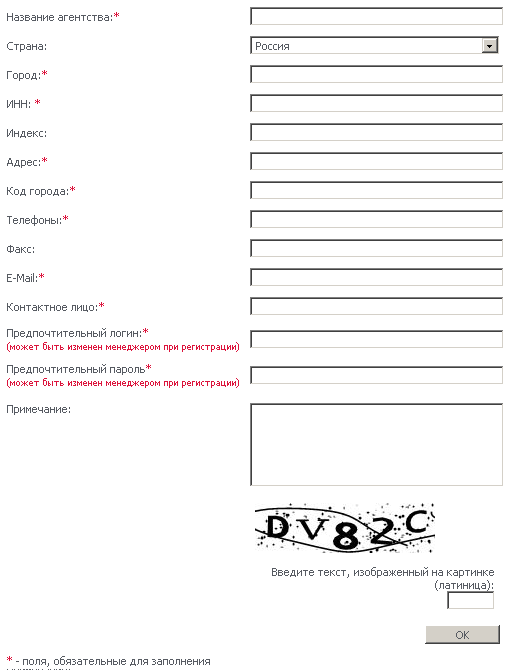
Поля, отмеченные красной звездочкой "*", являются обязательными для заполнения. По окончанию заполнения формы нужно нажать кнопку "ОК". После этого туроператору будет отправлено письмо о новой регистрации в системе бронирования.
После того как менеджер туроператора проверит регистрационные данные, он зарегистрирует нового пользователя в системе и вышлет логин и пароль для авторизации в системе на e-mail, указанный при регистрации.
Восстановление пароля
Чтобы восстановить регистрационные данные в системе бронирования, введите Имя пользователя или E-Mail в экране "Восстановления пароля" (http://ip-адрес сервера Мастер-Веб/MasterWebStandard/PasswordRecovery.aspx), переход на который осуществляется по ссылке "Забыли пароль?" в окне "Вход в систему бронирования".

По нажатию кнопки "Выслать пароль", на e-mail, указанный при регистрации, будет отправлено письмо с регистрационными данными.
Бронирование заявок в режиме реального времени в базу туроператора
Упрощенное оформление
Упрощенное оформление – это оформление без возможности какого-либо редактирования программы туров. По нажатию на цену, пользователь сразу переходит в экран ввода информации о туристах. Данный режим доступен, если в web.config стоит настройка skipBasket.
Для оформления заявки в режиме реального времени необходимо авторизоваться в системе, введя Имя пользователя и Пароль:
![]()
Авторизоваться можно в любом экране работы в системе, до момента оформления туристов в экране "Оформление заказа".
Для формирования заявки проделайте действия, описанные в пункте "Подбор тура, просмотр цен и наличия мест на туры" настоящей инструкции.
По нажатию на цену в экране "Ценовой лист" вы попадете в экран "Оформление заказа" (http://ip-адрес сервера "Мастер-Веб"/MasterWebStandard/Order.aspx)
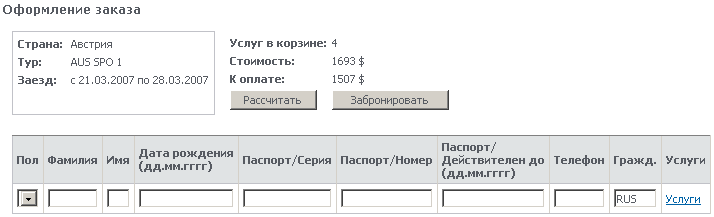
В этом экране внесите данные туристов. Поля, обязательные для ввода определяются настройкой в файле web.config.
Чтобы проверить/ отредактировать список услуг, которыми будут пользоваться туристы, в строке с описанием туриста нажмите ссылку "Услуги". В открывшемся окне будет представлен список услуг, заведенных в туре. Услуги, отмеченные флажками, "привязаны" к выбранному туристу. Для изменения списка услуг для данного туриста, снимите или отметьте флажком нужные услуги. После изменения списка услуг туристов для перерасчета цены тура нужно нажать "Рассчитать" в верхней части экрана.
По нажатию кнопки "Забронировать" в верхней части экрана "Оформления заказа", заявка запишется в базу данных туроператора и откроется экран "Информация о заказе" (http://ip-адрес сервера "Мастер-Веб"/MasterWebStandard/OrderInfo.aspx).
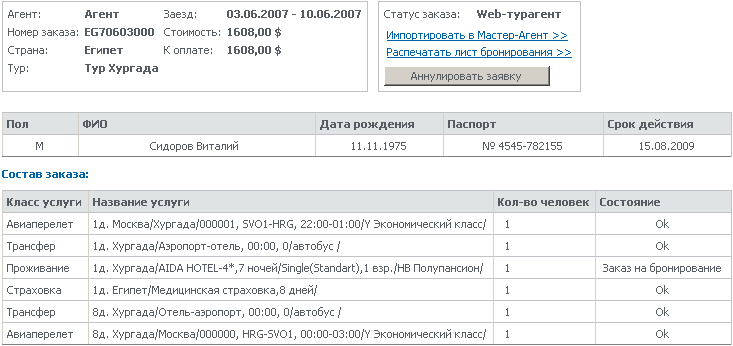
Здесь пользователю представлена информация о сделанном заказе с указанием номера заявки в базе туроператора, ее реального статуса, всей информации о туре. Здесь же можно распечатать "Лист бронирования" и другие доступные отчеты.
Также при необходимости можно внести некоторые примечания к данной заявке в блоке "Переписка с менеджером, обслуживающим заказ", который находится в нижней части экрана.
Стандартная корзина
Для оформления заявки в режиме реального времени необходимо авторизоваться в системе, введя Имя пользователя и Пароль:
![]()
Авторизоваться можно в любом экране работы в системе, до момента оформления туристов в экране «Оформление заказа».
Для формирования заявки проделайте действия, описанные в пункте 2.1.2 «Подбор тура, просмотр цен и наличия мест на туры» настоящей инструкции.
По нажатию на цену в экране «Ценовой лист» вы попадаете в экран «Стандартная корзина».
В верхней части экрана отображается название тура, дата начала и окончания тура, продолжительность тура, стоимость тура и сумма к оплате, в соответствии с внесенными изменениями и с учетом агентской комиссии (после авторизации в системе).

В нижней части экрана располагается таблица, в которой описана программа выбранного тура.
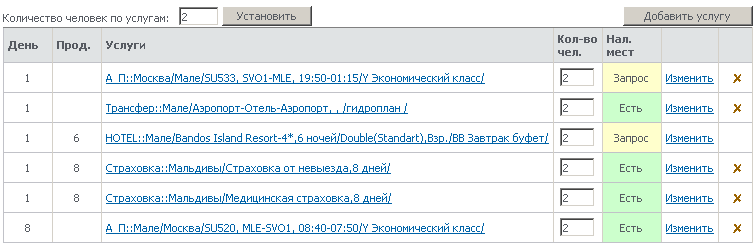
Экран «Корзина» позволяет отредактировать список услуг, в соответствии с пожеланиями клиента.
Здесь можно добавить или удалить услуги, как обсчитанные отчетом «Прайс-лист XML», так и исключенные при обсчете (т.е. те, которые являются дополнительными).
Для добавления услуги нужно нажать на кнопку «Добавить услугу» в верхней части экрана. Для того, чтобы изменить ту или иную услугу, нужно кликнуть либо по названию услуги, либо на ссылку «Изменить» справа от названия.
Для изменения продолжительности тура (если это предусмотрено настройками тура), нужно поставить нужную продолжительность в днях в верхней части экрана и нажать на кнопку «Рассчитать».
После того, как программа тура сформирована, нужно нажать на кнопку «Оформить» в верхней части экрана, и вы попадете в экран «Оформление заказа», работа с которым описана в пункте 2.2.3.1 «Упрощенное оформление» настоящей инструкции.
Упрощенная корзина
Для оформления заявки в режиме реального времени необходимо авторизоваться в системе, введя Имя пользователя и Пароль:
![]()
Авторизоваться можно в любом экране работы в системе, до момента ввода данных туристов.
Для формирования заявки проделайте действия, описанные в пункте 2.1.2 «Подбор тура, просмотр цен и наличия мест на туры» настоящей инструкции.
По нажатию на цену в экране «Ценовой лист» вы попадаете в экран «Упрощенная корзина».
В верхней части экрана отображаются параметры тура: страна, название тура, отель, тип питания и продолжительность тура, дата заезда и наличие мест для отеля и авиаперелета, а также, если в туре несколько рейсов, таблица для выбора перелетов.
Подбор перелетов осуществляется по рейсам с актуальным расписанием и ценами.
Обязательным условием является заполнение поля «Брутто» в ценах на авиаперелеты.
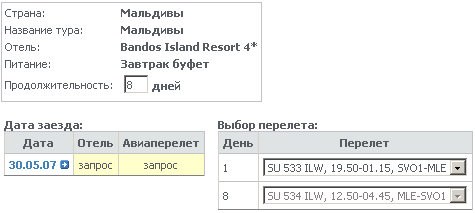
В этом экране вам нужно выбрать основное размещение и, если нужно, дополнительное. Дополнительное размещение можно добавить только после выбора основного размещения.
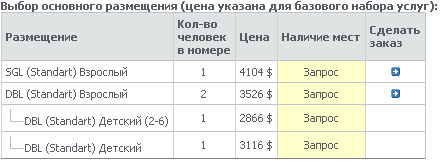
Выбранные размещения отобразятся справа в таблице «Состав Вашего заказа». Кроме выбранных размещений, здесь также отображается информация о количестве человек, суммы заказа, с учетом внесенных изменений, а также сумма к оплате, с учетом агентской комиссии.
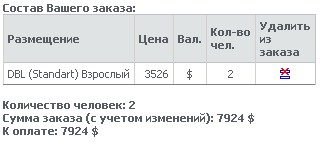
После этого внизу экрана появится форма для ввода туристов. Поля, обязательные для ввода определяются настройками из Блока Администрирования.

Если в туре присутствует несколько рейсов, то экран «Упрощенная корзина» позволяет внести необходимые изменения. Также в данном экране можно изменить продолжительность тура, если стоит соответствующая настройка. Для изменения продолжительности тура, нужно поставить нужную продолжительность в днях в верхней части экрана и нажать на кнопку «Рассчитать» для перерасчета стоимости тура. Если в туре присутствуют услуги, исключенные при обсчете прайс-листа, то существует возможность добавления этих услуг для конкретных туристов.
По нажатию кнопки «Забронировать», заявка запишется в базу данных туроператора и откроется экран «Информация о заказе».
Здесь пользователю представлена информация о сделанном заказе с указанием номера заявки в базе туроператора, ее реального статуса, всей информации о туре. Здесь же можно распечатать «Лист бронирования» и другие доступные отчеты.
Упрощенная корзина (форма 2)
Для оформления заявки в режиме реального времени необходимо авторизоваться в системе, введя Имя пользователя и Пароль:
![]()
Авторизоваться можно в любом экране работы в системе, до момента ввода данных туристов.
Для формирования заявки проделайте действия, описанные в пункте 2.1.2 «Подбор тура, просмотр цен и наличия мест на туры» настоящей инструкции.
По нажатию на цену в экране «Ценовой лист» вы попадаете в экран «Упрощенная корзина».
В верхней части экрана отображаются параметры тура: страна, название тура, отель, тип питания и продолжительность тура, дата заезда и наличие мест для отеля и авиаперелета, а также, если в туре несколько рейсов, таблица для выбора перелетов.
Подбор перелетов осуществляется по рейсам с актуальным расписанием и ценами.
Обязательным условием является заполнение поля «Брутто» в ценах на авиаперелеты.
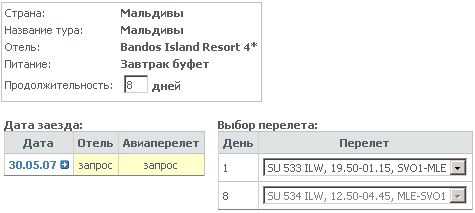
В этом экране вам нужно выбрать основное размещение и, если нужно, дополнительное. Дополнительное размещение можно добавить только после выбора основного размещения.
При добавлении размещения «ребенок на основном месте» общее количество человек не увеличивается. Например, если выбрано размещение DBL, 2 взрослых, и к нему добавляется ребенок на основном месте, то в составе заказа отобразится DBL 1 чел. и ребенок 1 чел.
Если в отеле есть размещение «2ое детей в номере, осн.», то такое размещение можно добавить только после выбора основного взрослого размещения, но данное размещение займет отдельный номер.
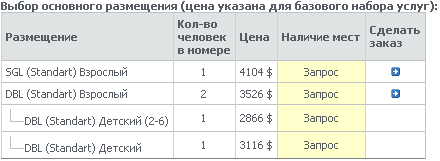
Выбранные размещения отобразятся справа в таблице «Состав Вашего заказа». Кроме выбранных размещений, здесь также отображается информация о количестве человек, суммы заказа, с учетом внесенных изменений, а также сумма к оплате, с учетом агентской комиссии.
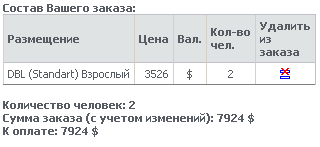
После этого внизу экрана появится форма для ввода туристов. Поля, обязательные для ввода определяются настройками из Блока Администрирования.

Если в туре присутствует несколько рейсов, то экран «Упрощенная корзина» позволяет внести необходимые изменения. Также в данном экране можно изменить продолжительность тура, если стоит соответствующая настройка. Для изменения продолжительности тура, нужно поставить нужную продолжительность в днях в верхней части экрана и нажать на кнопку «Рассчитать» для перерасчета стоимости тура. Если в туре присутствуют услуги, исключенные при обсчете прайс-листа, то существует возможность добавления этих услуг для конкретных туристов.
По нажатию кнопки «Забронировать», заявка запишется в базу данных туроператора и откроется экран «Информация о заказе».
Здесь пользователю представлена информация о сделанном заказе с указанием номера заявки в базе туроператора, ее реального статуса, всей информации о туре. Здесь же можно распечатать «Лист бронирования» и другие доступные отчеты.
Также при необходимости можно внести некоторые примечания к данной заявке в блоке «Переписка с менеджером, обслуживающим заказ», который находится в нижней части экрана.
Advanced Basket
Для оформления заявки в режиме реального времени необходимо авторизоваться в системе, введя Имя пользователя и Пароль:
![]()
Авторизоваться можно в любом экране работы в системе, до момента ввода данных о туристах.
Для формирования заявки проделайте действия, описанные в пункте 2.1.2 «Подбор тура, просмотр цен и наличия мест на туры» настоящей инструкции.
По нажатию на цену в экране «Ценовой лист» вы попадаете в экран «Корзина».
В верхней части экрана отображается название тура, дата заезда, продолжительность тура и условия бронирования данного тура.

Здесь же отображается информация об обязательных доплатах к туру, т.е. неудаляемых услугах, исключенных при обсчете прайс-листа.
Далее располагается таблица, в которой описана программа выбранного тура.
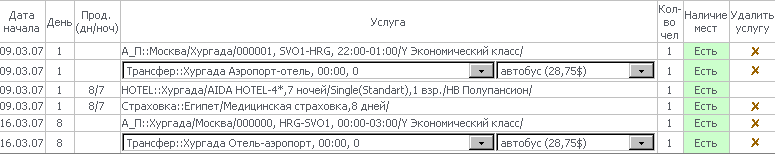
Экран «Корзина» позволяет производить некоторое редактирование программы тура, например, здесь можно удалить некоторые услуги, если они являются удаляемыми, а также есть возможность добавить дополнительные услуги, которые были исключены при обсчете прайс-листа.
Дополнительные услуги, исключенные при обсчете прайс-листа, отображаются под таблицей с программой тура. Для добавления нужно поставить галочку напротив выбранной услуги и нажать кнопку «Перерасчитать».

В этой же части экрана отображается информация о стоимости выбранного тура с учетом сделанных изменений, а также с учетом комиссии агентства.
Для изменения продолжительности тура (если это предусмотрено настройками тура), нужно поставить нужную продолжительность в днях в верхней части экрана и нажать на кнопку «Перерасчитать».
После того, как программа тура сформирована, нужно внести информацию о туристах.

Здесь же можно внести дополнительную информацию. Затем нужно нажать на кнопку «Оформить» в нижней части экрана. После чего заявка запишется в базу туроператора и откроется экран «Информация о заказе».
Здесь пользователю представлена информация о сделанном заказе с указанием номера заявки в базе туроператора, ее реального статуса, всей информации о туре. Здесь же можно распечатать «Лист бронирования» и другие доступные отчеты.
Также при необходимости можно внести некоторые примечания к данной заявке в блоке «Переписка с менеджером, обслуживающим заказ», который находится в нижней части экрана.
Надстройка «Страховка от невыезда»
Данная надстройка реализует механизм автоматического подбора соответствующей страховки от невыезда. Услуга «Страховка от невыезда» может быть как обсчитанной, так и исключенной при расчете прайс-листа. У данной услуги должно быть заполнено дополнительное описание 1. Значения в доп. описании 1 должны иметь вид: 500, 1000, 1500 и т.д. При оформлении путевки с такой услугой будет автоматически подбираться страховка с минимальной цифрой больше стоимости путевки, деленной на количество человек.
Учет комиссии агентства
Расчет величины суммы «К оплате» определяется с учетом агентских комиссий.
Возможен один из двух вариантов расчета:
1.К оплате = Стоимость (тура) минус Комиссия по умолчанию (задаваемая в ПК Мастер-Тур для конкретного клиента в Базе данных «Партнеры»).
2.К оплате = Стоимость (тура) минус Комиссия по умолчанию (задаваемая в ПК Мастер-Тур для конкретного клиента в Базе данных «Партнеры») минус Дополнительная комиссия агентства (задается в Системе администрирования ПК Мастер-Веб в разделе «Настройки Megatec Master Web»).
Просмотр списка забронированных туров
Список заявок, забронированных в базе данных туроператора, доступен по адресу: http://ip-адрес сервера Мастер-Веб/MasterWebStandard/orderlist.aspx. Экран «Список заказов» доступен только для зарегистрированных и авторизованных в системе пользователей.
После ввода имени пользователя и пароля загрузится список заявок, оформленных на покупателя/ агентство, указанного в поле «Партнер в БД МТ» при регистрации пользователя в Системе администрирования ПК Мастер-Веб, который сопоставлен имени текущего пользователя.
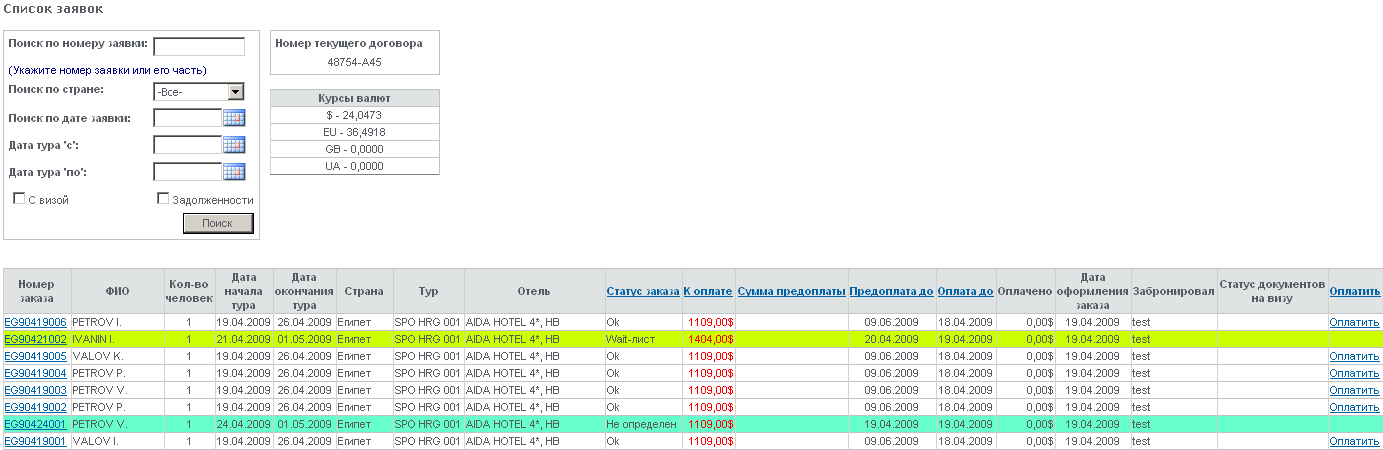
В этом экране пользователь может наложить ограничения на отбор заявок по:
- Номеру заявки в базе данных туроператора
- По стране
- Дате оформления заказа
- Периоду дат начала тура
- Заявки, имеющие в составе тура услугу «Виза»
- Неоплаченные или не полностью оплаченные заявки.
По ссылке с номера заявки пользователь попадает в экран «Информация о заказе» для просмотра подробной информации о забронированном туре.
Бонусные программы
Существует возможность отображения расширенной информации по бонусным программам в экране «Список заявок».
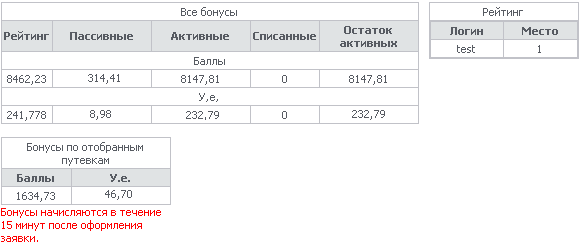
Просмотр подробной информации о заказе
В экране «Информация о заказе» представлена следующая информация:
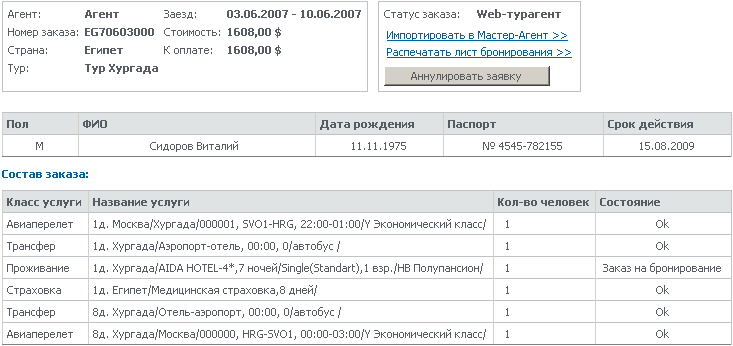
- Агент – логин агентства, оформившего путевку;
- Номер заказа – номер путевки в ПК Мастер-Тур;
- Страна;
- Тур;
- Заезд – дата начала и окончания тура;
- Стоимость заказа и сумма к оплате;
- Общий статус путевки, в соответствии с настройками в конфигурационном файле ПК Мастер-Веб web.config.
- Данные туристов: ФИО, дата рождения, № паспорта
- Состав заказа и статус каждой услуги
- Переписка с менеджером: сообщения агенту, добавленные менеджером через историю путевки, и сообщения, добавленные самим агентом по данной заявке.
Редактирование оформленных заявок
Агент, обладающий соответствующими правами в системе бронирования, может совершать следующие действия со своими заявками:
- Распечатать лист бронирования.
- Изменить имя и фамилию туриста в ПК Мастер-Тур, сообщение об этом автоматически отсылается на e-mail администратора системы.
- Аннулировать заявки в базе ПК Мастер-Тур или отправить запрос на аннулирование (в зависимости от прав пользователя). Сообщение об аннуляции заявки и запрос на аннуляцию приходят на e-mail ведущего менеджера по туру и администратора системы.
- Вести переписку с менеджером: сообщения, отсылаемые менеджеру, записываются в историю путевки и отображаются в примечании при входе в заявку в ПК Мастер-Тур; сообщения агенту, отправленные менеджером, отображаются в ПК Мастер-Веб. Письма с сообщениями отправляются на e-mail ведущего менеджера по туру.